ps快速打造动画照片的小方法
来源:sc115.com | 340 次浏览 | 2011-07-29
标签: PS简单制作动画图片的小动画制作
有朋友问我,如何做作有个性化的动画图?做动画的方法有很多种,我们就从简单学起,介绍如何用Photoshop和
Imageready制作动画。
效果图

1)新建文件
点击“文件”—“新建”—“FUPING111”,设定宽度、高度、名称,“背景内容”选透明”,新建一个300(宽)×
150(高)象素即可,具体尺寸可以按自己需要设定。
2)制作所需的图片或素材
在photoshop里打开所需的图片,这里只需要一张背景图,再输入您所要显示的文字如图1。鼠标左键点击背景图片,
按“ Ctrl+A”,图四周出现流动的虚线框,再 Ctrl+C拷贝该图片。鼠标左键点击刚才新建的“FUPING111”文件,
按“Ctrl+V”,就将图片粘贴进“FUPING111”中了。(如果图片不是300×150象素,那么还需要把图片制作成300×150象素)
 图1
图1
3)进入动画软件。点击photoshop的工具条最下方的图标。进入Imageready软件,如图2。
 图2
图2
搜索: PS简单制作动画图片的小动画制作
- 上一篇: ps CS3打造逐帧动画开花效果
- 下一篇: 用PS打造心跳震动效果闪图的快速教程
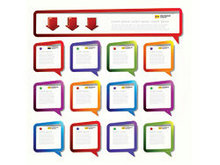 精美实用的提示框矢量图7
精美实用的提示框矢量图7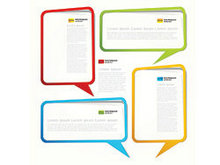 精美实用的提示框矢量图6
精美实用的提示框矢量图6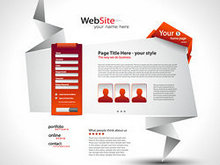 折纸网站设计矢量图5
折纸网站设计矢量图5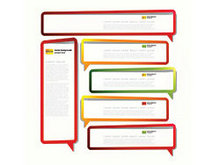 精美实用的提示框05—矢量图
精美实用的提示框05—矢量图 精美实用的提示框矢量图4
精美实用的提示框矢量图4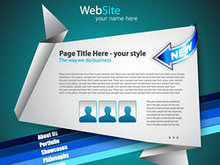 折纸网站设计矢量图4
折纸网站设计矢量图4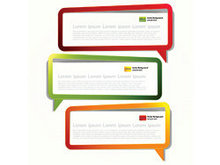 精美实用的提示框矢量图3
精美实用的提示框矢量图3 精美实用的提示框矢量图2
精美实用的提示框矢量图2 精美实用的提示框矢量图
精美实用的提示框矢量图